excel2016实用技巧:求和函数sum
1、状态栏快速展现求和:
选定求和区域,状态栏将展现求和结果(如果没有显示,鼠标右键单击状态栏进行)设置

2、快速求和操作:
选定“需求和数据区域”的右侧空格(或下方空格),按art+=(或用鼠标圈选“需求和数据区域”,也可右侧或下方多选空单元格,用于存放求和结果)

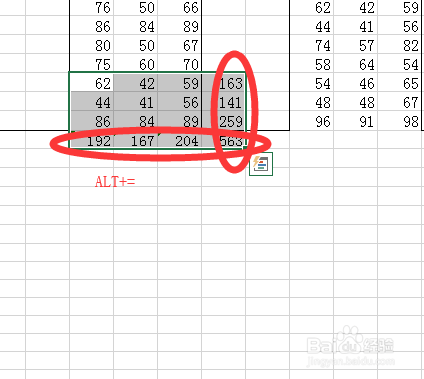
3、自动求和向导:
开始--“编辑”组--自动求和
公式--“函数库”组--自动求和
自动求和向导会自动检测将要求和区域,只需按enter进行确认
如果需要添加/排除更多单元格,可以根据需要shift+箭头键,知道选中所需内容,完成后按enter
这个向导同样使用于其他函数:平均值,计数,最大值,最小值

4、SUM函数是一个“数学和三角函数”,可将值相加。可以将单个值、单元格引用或是区域相加,或者将三者的组合相加。
例如:=sum(18,20)
=sum(A1,A3,A5)
=sum(E3:H5)
=sum(12,A3,A3:B3)

5、SUM函数的语法:=SUM(number1,[number2],……)
number1为必须的参数
number2为可选参数
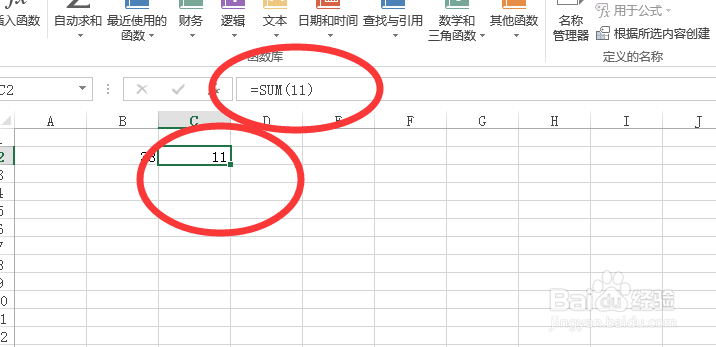
6、对不连续的单元格区域进行求和:
在设置sum函数的参数是,按ctrl键,鼠标框选不连续的区域(也可以打开“函数参数”对话框进行设置)

7、建议新售通过对话框求和,加强对求和函数的认识,对公式熟练以后可以直接敲公式

8、尽量的使用求和函数sum而不用单个单个单元格相加
插入行列式:单个相加不会更新,SUM函数会自动更新
删除行列式:单个相加会引起#REF!错误,SUM函数会自动更新
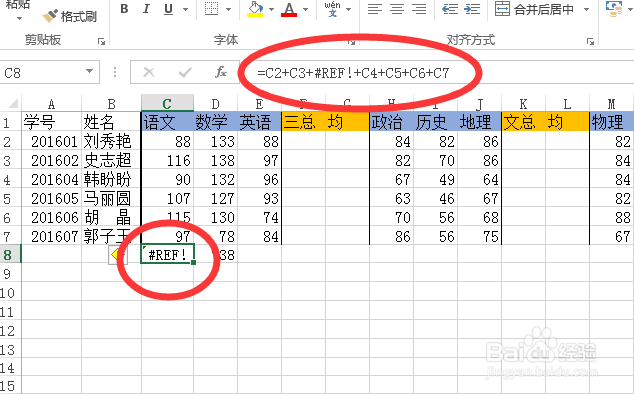
9、SUM函数有着更多的应用场景:
例如:SUM函数与数组、比较运算符一起使用,求符合条件的计数
SUM函数与其他函数配合使用,跨工作表使用等

声明:本网站引用、摘录或转载内容仅供网站访问者交流或参考,不代表本站立场,如存在版权或非法内容,请联系站长删除,联系邮箱:site.kefu@qq.com。
阅读量:122
阅读量:39
阅读量:45
阅读量:66
阅读量:40